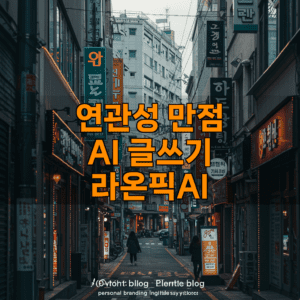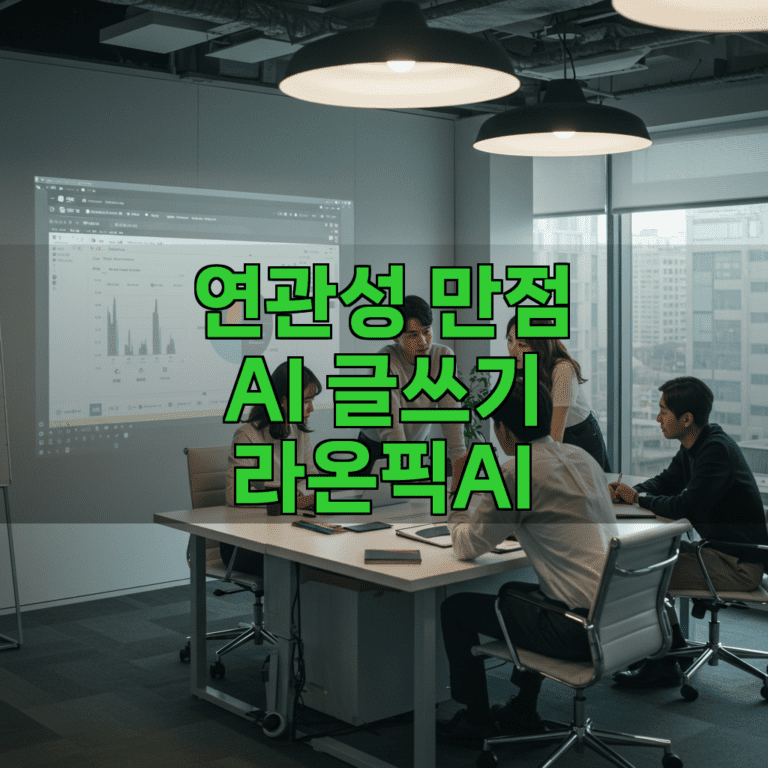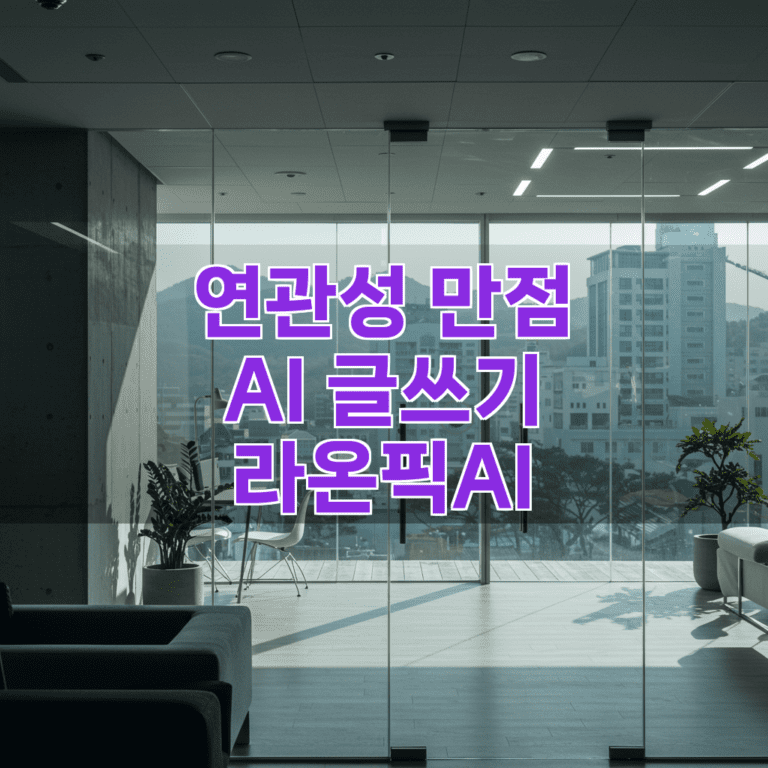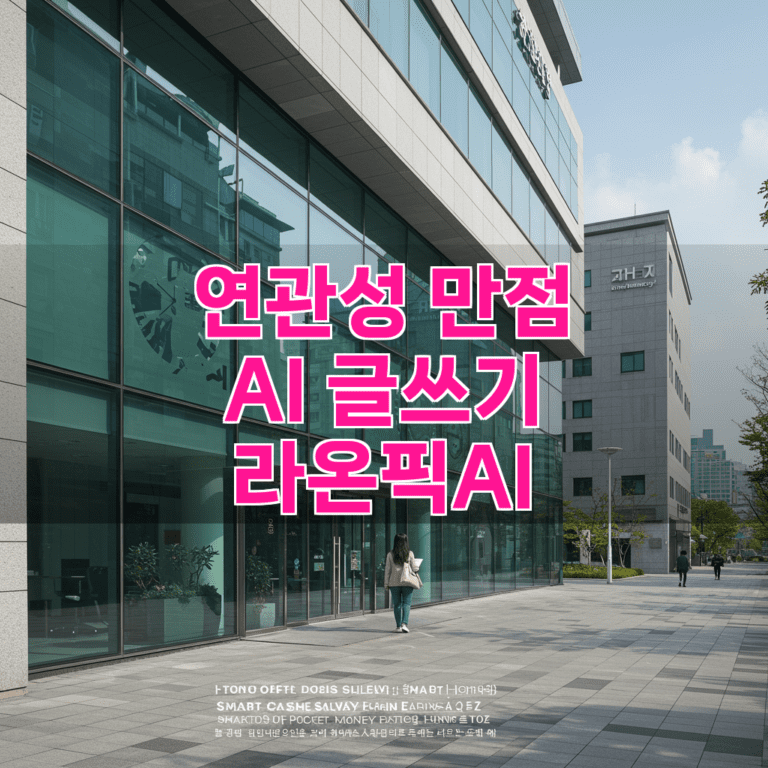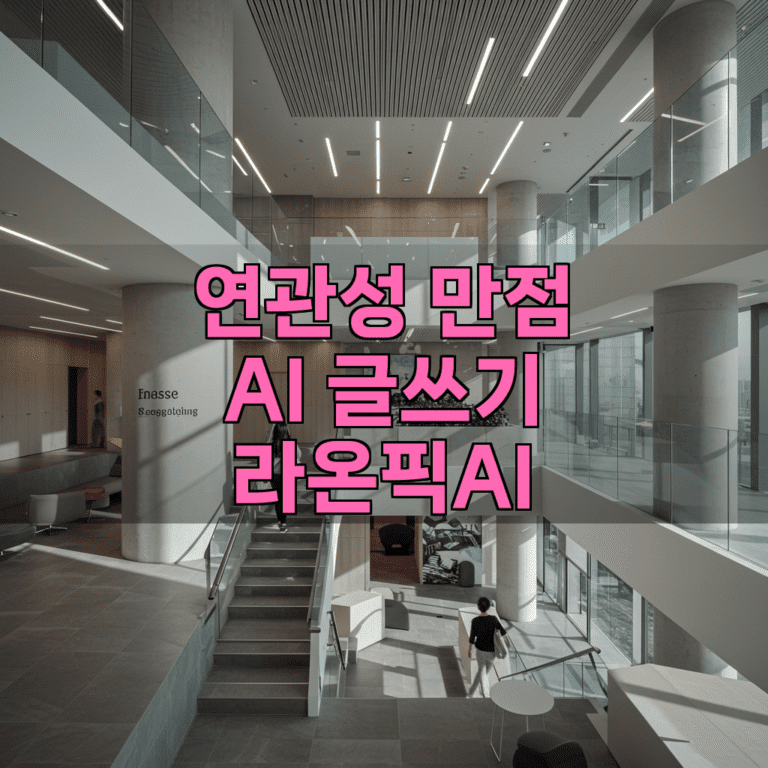PPT 만드는 데 시간 낭비 그만! AI로 똑똑하게 일 처리하기
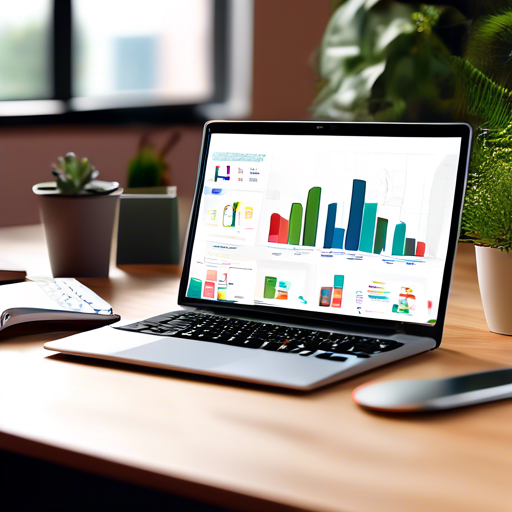
혹시 발표 준비할 때 이렇게 느껴본 적 있나요? ‘아, 왜 PPT 하나 만드는 데 이렇게 시간이 오래 걸리지?’ 디자인은 감각이 없어서 고민이고, 머리 속에 떠오르는 아이디어를 제대로 정리하려면 하루가 훌쩍 가버리고 말죠. 게다가 이미 있는 템플릿들은 왠지 나랑 잘 안 맞는 것 같고, 뻔해 보여서 마음에 들지 않고… 정말 답답할 때 많으실 거예요. 저도 그런 시간을 엄청나게 보내본 경험이 있어서, 이 심정을 너무 잘 압니다.
이런 분들에게 완전 희소식! 오늘은 AI가 대신 해주는, 완성도 높은 PPT 만드는 꿀팁을 소개하려고 해요. 바로 일잘러들의 PPT AI 꿀조합 3가지, ChatGPT + Gamma + Napkin 이 조합을 직접 사용해 보면서 발표 자료를 빠르고 똑똑하게 완성하는 방법을 알려드릴 거예요. AI가 복잡한 기획부터 디자인, 자료 보충까지 척척 해결해 주니까, 여러분이 허비하던 시간을 크게 줄일 수 있답니다. 이 글을 끝까지 읽으면 ‘와, 진짜 이렇게 편할 수 있구나!’ 하고 감탄하면서 PPT 만드는 스타일이 완전히 달라지는 걸 느끼실 수 있을 거예요.
그럼 앞으로 어떤 순서로 진행될까요? 먼저 ChatGPT로 발표 기획을 똑똑하게 잡아보고, Gamma로 메인 슬라이드를 빠르게 완성한 다음, Napkin AI로 보조 자료를 알차게 채우는 과정을 보여드릴게요. 마지막에는 익숙한 파워포인트를 활용해 세세한 마무리 퇴고까지 해보며, 완성도 높은 발표 자료를 손에 넣는 법을 차근차근 안내할 예정입니다. 디자인 감각이 없어도, 긴 시간 투자 없이도 충분히 가능하니 편안한 마음으로 따라와 주세요!
AI가 대신! PPT 초고 기획부터 최종 완성까지
발표 자료 기획, 어딘가 막히셨나요?
PPT 만들 때 가장 난관인 게 뭘까요? 많은 분들이 ‘어디서부터 어떻게 시작해야 할지 모르겠다’고 말씀하십니다. 발표 주제에 맞춰 논리적인 흐름과 핵심을 잡는 게 쉽지 않죠. 그래서 첫 번째 꿀팁! 바로 ChatGPT와 함께 발표 자료 기획을 시작하는 겁니다.
ChatGPT로 뼈대 만들기
ChatGPT는 우리가 생각하기 어려운 큰 틀, 즉 Why(왜), What(무엇), How(어떻게) 같은 기획의 기본 뼈대를 잡아주는 데 특화되어 있어요. 예를 들어 ‘AI가 우리 회사 업무 효율을 어떻게 개선할까?’라는 주제로 질문하면, 핵심 내용을 쉽게 정리해 줍니다. 하지만 한 번에 완벽한 초안을 받긴 어렵기 때문에 여러 차례 질문을 나누고, 세부적으로 쪼개면서 다듬어야 해요. 이렇게 하면 전체 발표의 흐름이 한눈에 보이고, 뒤의 디자인 작업을 한층 수월하게 할 수 있습니다.
기존 자료 활용 노하우
만약 이미 사내나 개인적으로 쌓아 놓은 관련 문서가 있다면, 거기서 필요한 부분을 그대로 ChatGPT에 넣어 요약하게 해보세요. 예컨대 ‘시스템 북 Chapter 19’ 같은 자료를 가져와서 요약하고 그 요약본을 이용해 PPT 초안을 만들면 시간 절감에 큰 도움이 됩니다. 여러분도 혹시 비슷한 경험 있으신가요? 초고 마련에 고민이 많았다면 이번 방법 꼭 시도해 보시길 권해요.
—
Gamma로 메인 슬라이드 초안, 디자인 솜씨 대신 AI가!
Gamma란 무엇일까요?
ChatGPT로 기획을 끝냈다면, 이제 보기 좋은 발표 자료를 만들어야겠죠? 이때 Gamma라는 AI 디자인 파트너가 큰 힘을 발휘합니다. Gamma는 프레젠테이션은 물론 웹사이트, 소셜미디어 포스팅 등 다양한 시각 자료를 쉽게 제작하도록 돕는 툴이에요. 핵심은 “노가다 디자인 그만!”이라는 점!
직접 Gamma 사용법
Gamma 웹사이트에 회원가입 후 ‘새로 만들기 AI’를 클릭하면, 앞서 준비한 텍스트를 통째로 복붙할 수 있습니다. 스타일 타입, 슬라이드 장수, 디자인 테마까지 몇 번 클릭만으로 초안이 뚝딱 만들어지죠. 여기서 저처럼 표준 PPT 크기와 12장 정도의 슬라이드 수를 선택하면 무난합니다. 다만 처음 결과물을 보고 “와, 괜찮다!” 싶겠지만 여기서 멈추면 큰일 납니다. AI가 내 생각과 스타일을 완전히 담아내진 못하기 때문이죠.
AI가 만든 초안, 꼭 다듬어야 하는 이유
Gamma가 내놓은 초안은 어디까지나 밑그림일 뿐입니다. 혹시 저처럼 ‘그림과 텍스트가 따로 노는 느낌’ 받은 적 있으신가요? 그럴 땐 슬라이드별로 논리적 흐름이나 중복 표현을 체크하세요. 그리고 스펠링 오류, 알 수 없는 글자들을 정리해 줍니다. 그래야 발표 때 청중의 신뢰를 얻고, 나의 메시지가 분명하게 전달되니까요.
—
Napkin AI로 복잡한 시각 자료, 한층 빛나게!
Gamma만으로 부족할 때
Gamma가 슬라이드 전체 초안을 만드는데 뛰어나지만, 복잡한 다이어그램이나 관계도, 개념도 같은 부분에선 아쉬운 점이 있어요. 그래서 세 번째 꿀조합, Napkin AI의 등장입니다.
Napkin AI의 시각자료 생성 방식
Napkin AI는 텍스트 중심 자료를 보기 좋고 쉽게 이해되는 시각 이미지로 변환하는 데 특화되어 있어요. 실제로 텍스트 키워드를 입력하면 자동으로 간결하고 예쁜 개념도나 흐름도 인포그래픽을 만들어 줍니다. 텍스트를 잘게 쪼개고, 내 발표 스타일에 맞게 도형 색상, 모양, 글꼴, 배치를 자유자재로 바꿀 수 있죠. 여러분은 발표하고 싶은 핵심 정보를 어떻게 시각화할지 고민할 필요 없이, AI가 그것을 대신 만들어 준답니다.
활용 팁과 출력 옵션
Napkin AI에서 완성된 이미지는 PNG, SVG는 물론 PPT 파일로도 내보낼 수 있어서 Gamma로 만든 슬라이드나 파워포인트에 바로 추가할 수 있습니다. 발표자라면 한 문장짜리 긴 텍스트보다는 핵심 키워드로 요약하는 게 훨씬 효과적이라는 점도 기억하세요. 이렇게 하면 청중도 훨씬 집중하기 쉽고 발표가 전문적으로 보입니다.
—
파워포인트 최종 퇴고, AI와 나의 협업 완성
PPT 내보내기와 최종 손질 중요성
Gamma에서 만든 발표 자료를 파워포인트 파일로 내보낸 뒤, 여러분의 손으로 마지막 다듬기를 해야 완성도 있는 발표 자료가 됩니다. 이 과정에서 레이아웃 일부 조정, 줄 바꿈 수정, 이미지 위치 재배치 같은 작업이 필요하죠. 한두 번 슬라이드를 넘기며 ‘어색한 느낌’이 있는지 꼼꼼히 체크하는 게 핵심입니다.
AI의 역할과 인간의 역할 구분
여기서 중요한 점! AI가 90% 정도 자료를 완성하지만, 10%는 반드시 여러분의 감각과 판단으로 퇴고를 해줘야 합니다. 그래야 발표 자료가 내 이야기를 제대로 반영하고, 현장에서 더 자신감 있게 발표할 수 있거든요. AI만 믿고 ‘그냥 쓰면 된다’는 생각은 금물입니다.
시간 절약과 작업 효율 극대화
이 4단계 AI 조합 덕분에 PPT 만드는 데 10시간이나 쓰던 시간을 1시간으로 대폭 줄일 수 있다는 게 가장 큰 장점입니다. 이제 디자인 감각이 부족해 발표 자료 제작에 발목 잡히던 분들도 손쉽고 빠르게 고퀄리티 결과물을 만들 수 있죠. 여러분은 이 시간에 무엇을 할 계획이신가요? 중요한 기획회의 준비나 발표 연습에 집중해 보세요!
—
일잘러의 PPT AI 꿀조합, 지금 시작해볼까요?
AI와 업무 분장으로 효율UP
여러분 혹시 회사에서 업무량 많다고 느낄 때 어떻게 하나요? 결국 ‘업무 분장’을 통해 각자 잘하는 역할을 맡아 효율을 극대화하잖아요. 이와 마찬가지로, 발표 자료 만드는 작업도 AI와 역할을 분담할 수 있어요. ChatGPT는 기획 담당, Gamma는 메인 디자이너, Napkin은 시각화 전문가, 그리고 마지막은 여러분의 숙련된 발표자가 각자 맡아서 하면 된답니다.
AI 도구를 두려워하지 마세요
처음엔 ‘AI가 내 일을 뺏는 거 아니냐’는 걱정도 있을 수 있지만, 오히려 여러분의 소중한 시간을 만들어 주고, 실력 향상에 더 집중할 기회를 주는 도구입니다. AI를 활용해 나만의 스타일을 빠르게 구현하다 보면 어느새 발표왕, 보고서왕 소리 듣게 될 거예요.
지금 바로 체험해보기
오늘 소개한 ChatGPT, Gamma, Napkin AI 세 가지 도구 조합은 누구나 따라 할 수 있을 만큼 간단하면서도 강력한 방법입니다. 10시간 걸리던 PPT 작업을 1시간으로 줄이고 발표 자료의 퀄리티도 한층 높이고 싶다면, 지금 바로 시작해 보세요! 여러분의 소중한 시간을 절약하고 업무 효율을 높여줄 최고의 투자입니다.
—
여러분의 다음 발표는 AI가 대신 만드는 꿀팁 덕분에 훨씬 쉽고 빠를 거예요. 오늘 알려드린 ‘ChatGPT + Gamma + Napkin’ 조합으로 PPT 만들기의 고통은 끝! 이제는 ‘와, 되게 괜찮다~!’라는 탄탄한 결과물 가지고 자신감 넘치는 발표만 하시면 됩니다. 앞으로도 유용한 생산성 팁으로 자주 찾아뵐게요. 여러분의 하루가 1% 더 성장하고 빛나길 응원합니다!
AI와 함께라면 PPT 고민 끝!
빠르고 퀄리티 높은 작업의 비결
지금까지 살펴본 것처럼, AI 도구의 조합은 단순히 시간을 절약하는 수준을 넘어서 우리 작업 방식을 완전히 바꿔줍니다. ChatGPT로 기획의 큰 틀을 잡고, Gamma를 통해 메인 슬라이드를 감각적으로 구성한 뒤, Napkin AI로 디테일한 보조 자료를 더하는 과정은 처음엔 조금 낯설 수도 있지만, 익숙해지면 훨씬 자연스럽고 효율적입니다. 게다가 최종 퇴고는 파워포인트에 맡겨서 나만의 색깔을 덧입히면 되니, PPT 만드는 데 허비하는 시간이 기존 10시간에서 1시간으로 확 줄어드는 놀라움을 경험할 수 있죠.
나만의 작업 방식에 AI를 더해보세요
이제 디자인이나 반복적인 수정 작업은 AI에 맡기고, 우리는 진짜 중요한 내용과 전달력 있는 스토리텔링에 집중할 수 있습니다. 사실, 여러분도 느끼셨겠지만 혼자서 수없이 시도해보며 만드는 것보다, 이렇게 AI를 활용해 슬라이드 하나하나를 꼼꼼히 다듬는 게 훨씬 결과물이 만족스럽지 않나요? 꼭 모든 작업을 AI에 맡길 필요는 없습니다. 각자 편하고 능숙한 부분에서 AI를 꺼내 쓰는 것만으로도 충분히 생산성은 높아집니다.
오늘부터 한 걸음씩 시도해보기
혹시 아직 AI 도구를 낯설게 느끼신다면 한 번씩 차근차근 천천히 사용법을 익혀보시는 걸 추천드려요. 그리고 여러 도구를 비교해보면서 자신에게 가장 맞는 조합을 찾아가는 것도 좋은 방법입니다. 그렇게 작은 변화가 쌓이면 발표 자료 만드는 일이 전보다 훨씬 즐거워질 거예요. 오늘 알려드린 AI 활용법을 바탕으로 여러분도 새로운 작업 루틴을 만들어보시면 어떨까요? 작업 시간을 줄이고 퀄리티는 높이는 경험, 분명 여러분의 일상에 큰 도움이 될 겁니다.
마지막으로, AI와 함께하는 PPT 만들기는 단순한 기술 도구 활용을 넘어 ‘어떻게 하면 내 메시지를 더 효과적으로 전할까?’ 하는 고민에서 시작된다는 점을 기억해주세요. 여러분의 발표가 더 빛나고, 시간이 절약되는 만큼 진짜 중요한 일에 더욱 집중할 수 있길 바랍니다. 오늘 이야기한 팁들이 앞으로 여러분의 생산성 향상에 멋진 길잡이가 되기를 바랄게요!